Was ist die Microsoft Management Console? Was ist der Zweck davon? Wie öffne ich es? Wenn Sie die Antworten auf die oben genannten Fragen finden möchten, lesen Sie diesen Beitrag sorgfältig durch. Dieser Beitrag bietet eine vollständige Einführung in das Dienstprogramm Microsoft Management Console.
Was ist die Microsoft Management Console?
Worum handelt es sich bei der Microsoft Management Console oder Verwaltungskonsole? MMC ist die Abkürzung für das Dienstprogramm Microsoft Management Console. Es handelt sich dabei um eine Anwendung, die eine grafische Benutzeroberfläche (GUI) und einen Programmierrahmen bietet, mit dem Sie Konsolen (eine Sammlung von Verwaltungstools) erstellen, speichern und öffnen können.
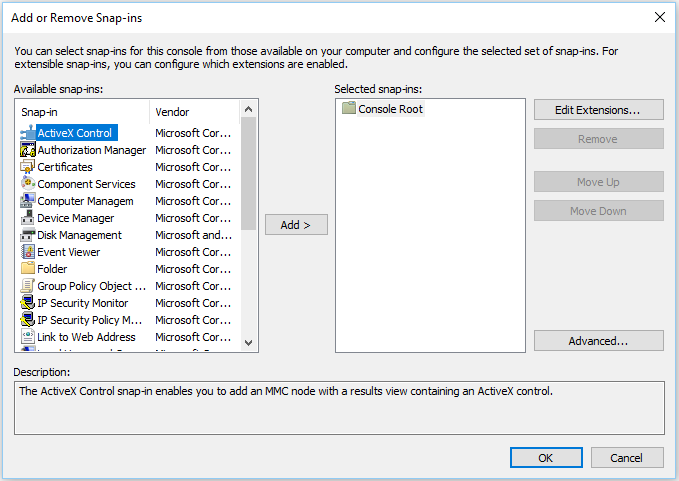
Die Microsoft Management Console wurde ursprünglich als Teil des Windows 98 Resource Kit veröffentlicht und ist in allen späteren Versionen enthalten. Sie verwendet das Multiple Document Interface (MDI) in einer Umgebung, die dem Microsoft Windows Explorer ähnelt.
Die Microsoft Management Console gilt als Container für die eigentlichen Operationen und wird als „Tool Host“ bezeichnet. Sie bietet keine eigene Verwaltung, sondern stellt einen Rahmen zur Verfügung, in dem Verwaltungstools ausgeführt werden können.
Die Verwaltungskonsole kann Komponenten des Objektmodells, so genannte Snap-Ins, hosten. Die meisten Verwaltungstools von Microsoft sind als MMC-Snap-Ins implementiert. Dritte können auch die MMC-Anwendungsprogrammierschnittstelle verwenden, die auf der Microsoft Developer Network Webseite veröffentlicht wird, um ihr eigenes Snap-In zu implementieren.
Was ist der Zweck der Microsoft-Verwaltungskonsole?
Was ist der Zweck der Microsoft-Verwaltungskonsole? Die Konsole wird zur Verwaltung von Windows-basierter Hardware, Software und Netzwerkkomponenten verwendet und enthält Elemente wie Steuerelemente, Assistenten, Aufgaben, Dokumentation und Snap-Ins. Diese Elemente können von Microsoft oder anderen Softwareanbietern stammen oder benutzerdefiniert sein.
Die umfangreichste MMC-Komponente, die Computerverwaltung, erscheint unter System und Sicherheit in der Kategorieansicht im Ordner Verwaltung der Systemsteuerung.
Die Computerverwaltung umfasst eine Reihe von MMC-Snap-Ins, darunter Geräte-Manager, Festplatten-Defragmentierer, Internet-Informationsdienste (falls installiert), Datenträgerverwaltung, Ereignisanzeige, Lokale Benutzer und Gruppen (außer in Windows Home Edition), Freigabeordner und andere Tools.
Die Computerverwaltung kann auch vollständig auf einen anderen Windows-Computer verweisen, so dass Sie andere Computer im lokalen Netzwerk, auf die Benutzer zugreifen können, überwachen und konfigurieren können. Andere MMC-Snap-Ins, die häufig verwendet werden, sind:
- Dienste Snap-In, für die Verwaltung von Windows-Diensten
- Event Viewer, zur Überwachung von System- und Anwendungsereignissen
- Leistung Snap-In, zur Überwachung der Systemleistung und -metriken
- Active Directory-Benutzer und Computer, Domänen und Vertrauensstellungen sowie Standorte und Dienste
- Gruppenrichtlinienverwaltung, einschließlich des Lokale Sicherheitsrichtlinie Snap-Ins , das in allen Windows 2000- und späteren Systemen enthalten ist (in den Home-Editionen von Microsoft Windows ist dieses Snap-In deaktiviert)
Um eine Konsole zu erstellen, können Sie die ausführbare MMC-Datei ausführen, um eine leere Konsole zu öffnen und aus einer Liste aller auf dem System installierten Tools (wie z. B. Zertifikatservermanager, Gerätemanager und DNS-Manager) auszuwählen.
Sie können Konsolen erstellen und sie dann als E-Mail-Anhang an Entwickler senden, die für bestimmte Aufgaben zuständig sind, da sie als Dateien vorliegen. Die am weitesten verbreitete MMC-Komponente, die Computerverwaltung, befindet sich im Ordner „Verwaltung“ in der Systemsteuerung, unter „System und Sicherheit“ in der Kategorieansicht.
Wie man die Microsoft Management Console öffnet
Soeben haben Sie einige grundlegende Informationen über die Microsoft-Verwaltungskonsole erhalten. Nun fragen Sie sich vielleicht, wie Sie sie öffnen können. Sie können die Konsole mit den vier unten beschriebenen Methoden öffnen.
Methode 1: Aktivieren Sie sie über das Feld Ausführen
Schritt 1: Drücken Sie gleichzeitig die Tasten Windows+R, um das Feld Ausführen zu öffnen. Geben Sie dann mmc ein und klicken Sie auf OK.
Schritt 2: Wählen Sie im Fenster Benutzerkontensteuerung die Option Ja. Damit haben Sie die Microsoft Management Console erfolgreich geöffnet.
Tipp: Dieser Schritt ist obligatorisch und wird bei den folgenden Methoden nicht wiederholt.
Methode 2: Öffnen Sie sie über das Suchfeld
Sie können auch versuchen, sie über das Suchfeld zu öffnen. Geben Sie einfach mmc in das Suchfeld ein und klicken Sie auf das erste Ergebnis, um die Konsole zu öffnen.
Methode 3: Öffnen Sie es über die Eingabeaufforderung
Schritt 1: Geben Sie cmd in das Suchfeld ein. Klicken Sie dann mit der rechten Maustaste auf das erste Ergebnis und wählen Sie Als Administrator ausführen.
Schritt 2: Geben Sie mmc ein und drücken Sie die Eingabetaste.
Methode 4: Ausführen über Windows PowerShell
Schritt 1: Öffnen Sie Windows PowerShell über die Suche.
Schritt 2: Geben Sie mmc.exe ein und drücken Sie die Eingabetaste.
Zum Ende
Zusammenfassend lässt sich sagen, dass Sie in diesem Beitrag die Definition und Verwendung der Microsoft Management Console kennengelernt haben. Außerdem haben Sie vier nützliche Methoden kennengelernt, um sie zu öffnen. Ich hoffe, dass dieser Beitrag für Sie hilfreich sein kann.